Cara Memperbaiki Google Drive Tidak Memainkan Isu Video
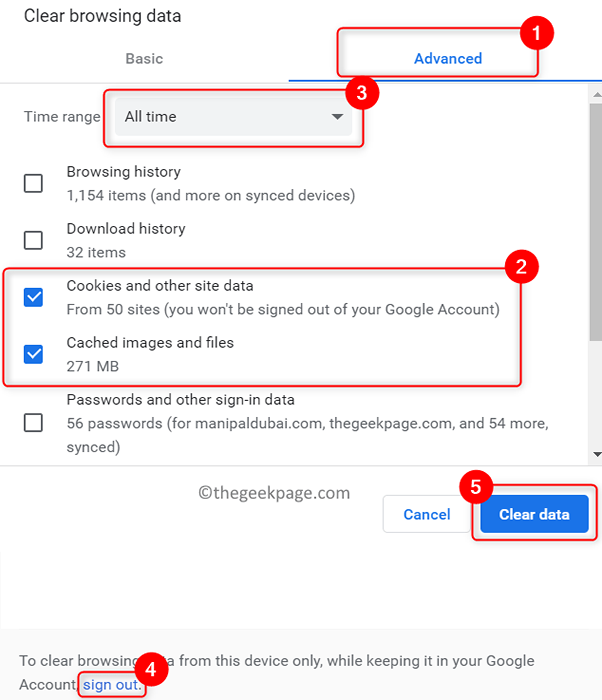
- 3244
- 739
- Clarence Tromp
Google Drive adalah penyimpanan fail dan perkhidmatan penyegerakan yang paling popular yang digunakan oleh orang di seluruh dunia untuk menyimpan dokumen, muzik, dan video supaya mereka dapat diakses dari mana -mana lokasi. Baru-baru ini, pengguna telah melaporkan masalah di mana mereka tidak dapat memainkan video (klip kecil atau filem penuh) yang disimpan dalam Google Drive mereka menggunakan pemain video terbina dalam pemacu. Mesej ralat yang dilihat oleh pengguna adalah "Tidak dapat pratonton fail. Ada masalah memainkan video ini."
Faktor yang mencetuskan kesilapan ini
- Format video yang tidak serasi
- Sambungan rangkaian yang lemah
- Plugin pihak ketiga
- Isu Resolusi Video
Baca artikel ini untuk mengetahui perbaikan yang dapat membantu anda membersihkan ralat ini dengan Google Drive dan seterusnya membolehkan anda menonton video tanpa sebarang gangguan.
Isi kandungan
- Betulkan 1 - Periksa sambungan internet
- Betulkan 2 - Gunakan penyemak imbas yang berbeza
- Betulkan 3 - Clear Cookies dan Cache Pelayar
- Betulkan 4 - Main video dalam mod penyamaran
- Betulkan 5 - Periksa format video
- Betulkan 6 - Periksa resolusi video
- Betulkan 7 - Jangan menyekat kuki pihak ketiga
- Betulkan 8 - Pembaikan video yang rosak dengan alat pembaikan
Betulkan 1 - Periksa sambungan internet
Anda memerlukan a Sambungan Internet yang stabil Untuk video dimainkan tanpa sebarang gangguan di Google Drive.
1. Semak sambungan internet anda menggunakan penguji kelajuan dalam talian yang disebutkan di sini.
2. Sekiranya anda mendapati bahawa kelajuan internet rendah, maka cuba reboot penghala wifi atau menyambung semula kabel LAN. Ini akan membantu menetapkan semula sambungan rangkaian anda dan sistem anda akan mendapat kelajuan internet yang optimum dengan segera.
3. Sekiranya kelajuan internet anda baik -baik saja bergerak ke arah seterusnya.
Betulkan 2 - Gunakan penyemak imbas yang berbeza
Selalu dinasihatkan agar anda menggunakan Versi terbaru Google Chrome kerana ia mempunyai semua plugin yang diperlukan untuk berfungsi dengan perkhidmatan Google yang berbeza.
1. Pastikan anda kemas kini ke versi terkini dari Google Chrome sebagai penyemak imbas yang sudah lapuk dapat menyekat anda daripada bermain video dalam talian.
2. Sekiranya ia tidak berfungsi selepas kemas kini, Cuba gunakan penyemak imbas yang berbeza seperti safari atau firefox. Sebelum menggunakan pelayar lain, pastikan mereka dikemas kini dengan versi terkini.
Betulkan 3 - Clear Cookies dan Cache Pelayar
Apabila anda membersihkan cache penyemak imbas dan kuki, masa untuk memuatkan video dan memainkannya bertambah baik. Ikuti langkah di bawah untuk membersihkan kuki penyemak imbas dan cache di Google Chrome.
1. Jenis Chrome: // Tetapan/ClearBrowserData Di bar alamat Google Chrome.

2. Beralih ke Lanjutan tab.
3. Nyahtanda semua pilihan lain kecuali Kuki dan data tapak lain dan Gambar dan fail cache.
4. Gunakan jatuh turun di sebelah Julat masa dan pilih Setiap masa.
5. Klik pada LAGI LAGI Sekiranya anda ingin memadam data melayari hanya dari peranti dan bukan akaun anda.
6. Klik pada Data jelas butang untuk membersihkan semua kuki dan cache penyemak imbas anda.
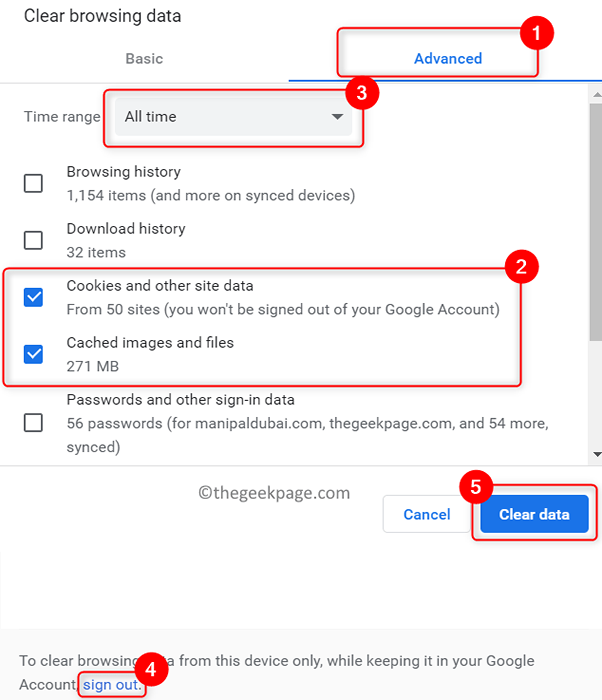
7. Pelancaran semula Chrome dan periksa jika anda dapat memainkan video di Google Drive.
Betulkan 4 - Main video dalam mod penyamaran
Beralih ke mod Incognito akan melumpuhkan semua plugin pihak ketiga. Sekiranya terdapat plugin yang rosak yang menaikkan ralat Google Drive, maka mod ini membantu anda menonton video tanpa sebarang gangguan.
1. Buka Google Chrome.
2. Tekan Ctrl + shift + n untuk membuka Mod incognito Di Google Chrome.
3. Pergi ke pemacu anda dan periksa sama ada video dimainkan sekarang.
Betulkan 5 - Periksa format video
Google Drive tidak menyokong semua format video jadi jika anda cuba memainkan video dalam format yang tidak sesuai, anda akan menghadapi ralat ini. Format video yang boleh anda mainkan di Google Drive adalah - 3GPP, AVI, FLV, MP3, MPEG4, MPEG-PS, MOV, MTS, OGG, WEBM, dan WMV.
Ikuti langkah -langkah di bawah untuk menyemak format fail di Google Drive:
1. Pilih fail video di google pemacu anda dan klik pada Lihat butiran ikon di bahagian atas.
2. Anda akan melihat format fail atas nama video.
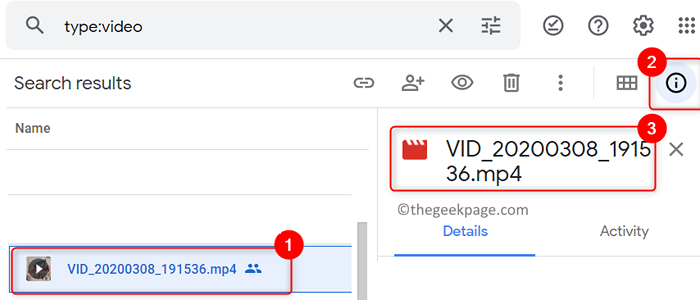
Terdapat dua pilihan yang boleh anda lakukan untuk mengatasi ralat ini.
- Muat turun video ini dan memainkannya pada pemain media profesional.
- Tukar Video ini ke format yang disokong oleh Google Drive menggunakan salah satu alat yang disebutkan dalam pautan ini.
Periksa sama ada video dimainkan tanpa sebarang masalah.
Betulkan 6 - Periksa resolusi video
Sekiranya anda tidak dapat memainkan video anda dalam resolusi penuh dengan format video yang serasi, mungkin resolusi video terlalu tinggi. Platform Cloud Google Drive menyokong resolusi video sehingga 1920 oleh 1080p.
Gunakan langkah -langkah di bawah untuk menyemak resolusi video di Google Drive.
1. Klik dua kali di fail video di google drive.
2. Klik pada Tiga titik menegak di sudut kanan atas dan klik Perincian.
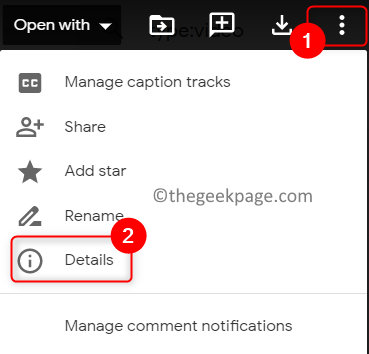
3. Periksa resolusi dan lihat apakah itu adalah resolusi yang disokong.
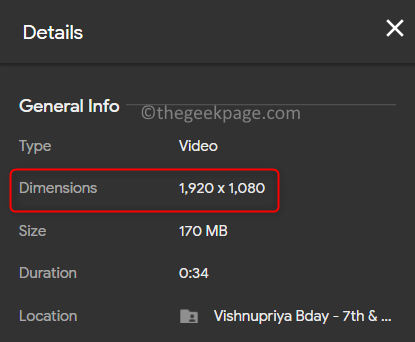
4. Sekiranya video yang anda mahu mainkan mempunyai resolusi yang lebih tinggi daripada yang disokong oleh Drive, maka anda perlu Muat turun di PC anda dan bermain menggunakan pemain media.
5. Sekiranya ia berada dalam resolusi yang disokong oleh Google Drive, kemudian bergerak ke pembetulan seterusnya.
Betulkan 7 - Jangan menyekat kuki pihak ketiga
Sebagai pengguna, kami menyekat kuki pihak ketiga semasa melayari laman web yang berbeza. Tetapi kadang -kadang kuki penting untuk fungsi keseluruhan laman web tertentu. Contohnya, dengan Google Drive, anda perlu menerima kuki untuk menonton video. Sekiranya anda telah menyekat kuki di Google Drive, anda perlu menerimanya secara manual.
1. Jenis Chrome: // Tetapan/Privasi di bar alamat.

2. Klik pada Tetapan tapak dalam Privasi dan keselamatan.
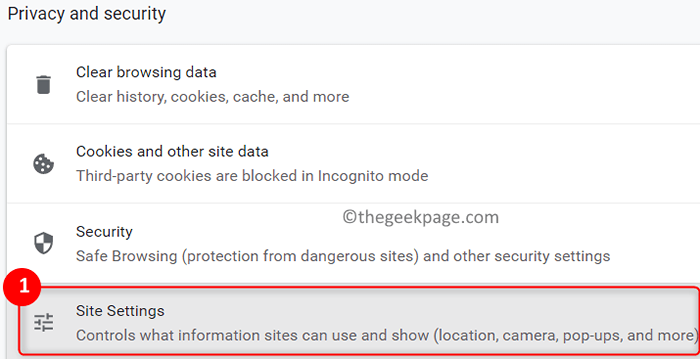
3. Dalam Tetapan tapak, Tatal ke bawah Kuki dan data tapak di bawah Kandungan.
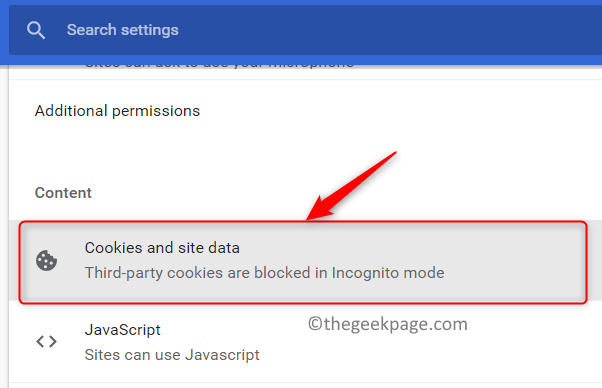
4. Pastikan anda memilih pilihan Benarkan semua kuki.
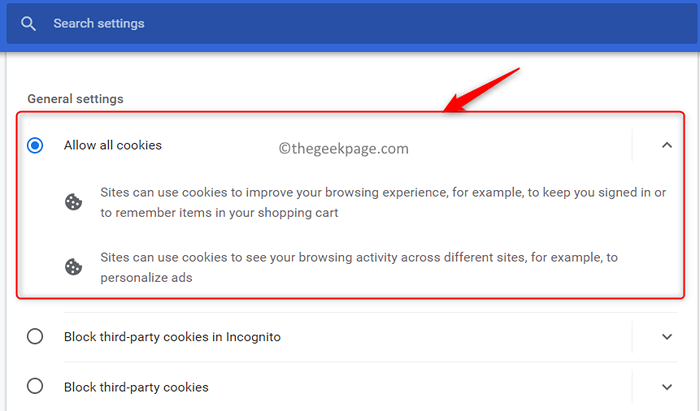
5. Periksa jika anda dapat memainkan video tanpa sebarang kesalahan.
Betulkan 8 - Pembaikan video yang rosak dengan alat pembaikan
Sekiranya tiada pembetulan di atas membantu anda menyelesaikan ralat, maka disarankan untuk cuba membaiki fail video yang rosak dengan alat pembaikan profesional. Klik pada pautan ini untuk mengetahui perisian pembaikan video terbaik yang tersedia secara percuma.
1. Muat turun Video dari Google Drive.
2. Pembaikan fail menggunakan alat pembaikan.
3. Setelah proses pembaikan selesai, periksa apakah fail dimainkan dengan mana -mana pemain media untuk melihat apakah masalah itu diperbaiki.
Terima kasih untuk membaca.
Video Drive Google mesti bermain sekarang tanpa sebarang masalah. Komen dan beritahu kami pembetulan yang membantu anda menyelesaikan ralat ini.
- « Betulkan penggunaan memori yang tinggi dalam pasukan Microsoft di Windows 11/10
- 3 cara untuk mencari kelajuan ram pada pc windows 11 anda »

